
音频编辑 占存:160 MB 时间:2021-11-23
软件介绍: 闪电音频剪辑软件是一款多功能的音乐音频编辑软件,提供剪切、复制、粘贴、插入音频、添加效果等...
一些新手伙伴们在使用闪电音频剪辑软件的时候,可能还不会截取音频的,那么话说闪电音频剪辑软件如何截取音频呢?下文就为你们带来闪电音频剪辑软件截取音频的图文步骤。
打开闪电音频剪辑软件,选择“添加文件”,将需要处理的音频上传到这里。
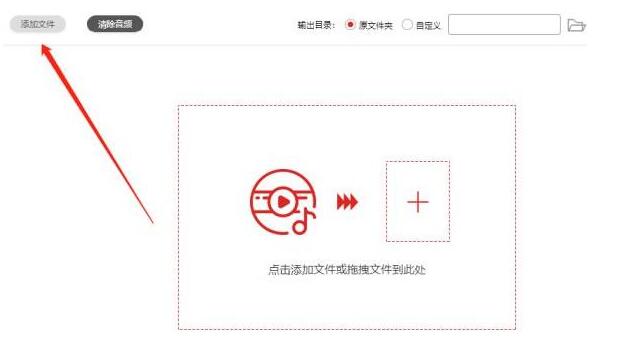
添加后,利用鼠标直接在波形图中选择需要截取的音频内容。此操作可边播放边操作,蓝色为选择起始点,绿色虚线为当前播放位置。
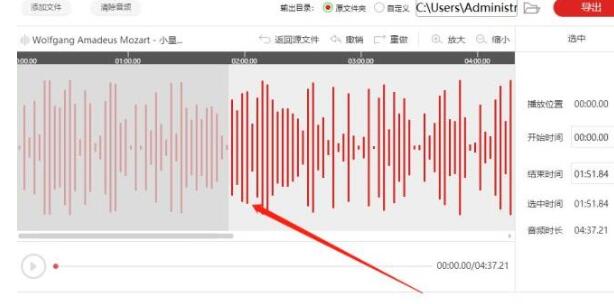
点击“截取”。
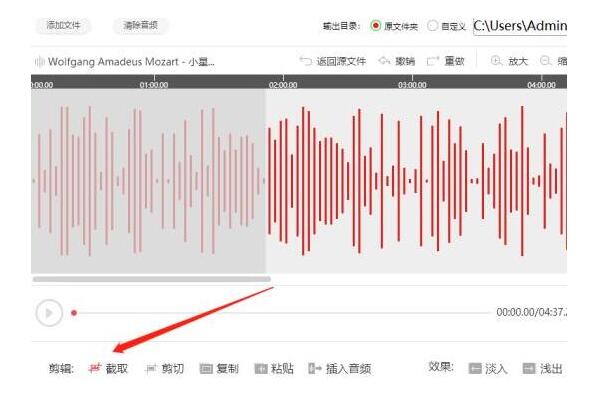
如图,已经成功截取刚刚选择的音频内容。
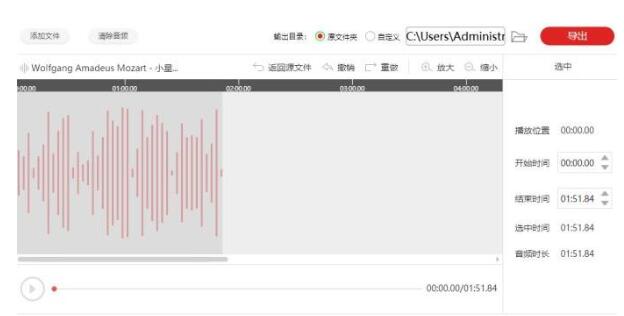
软件默认的文件保存位置为原文件夹,勾选“自定义”可更换位置。
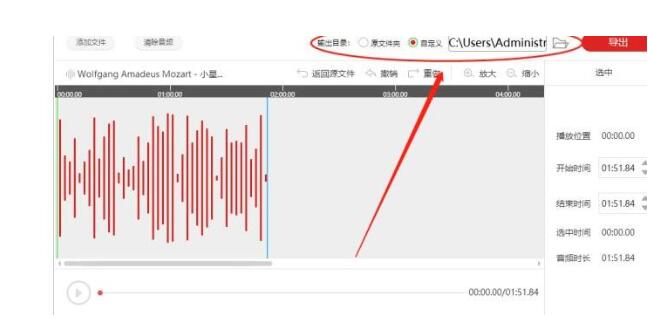
最后点击“导出”即可。
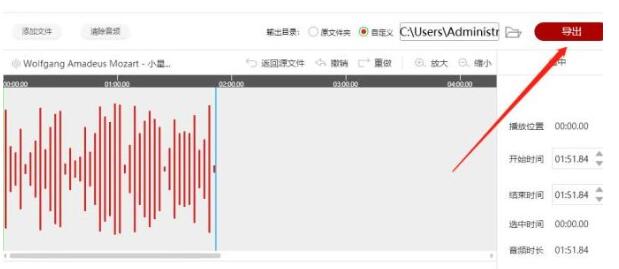
以上这里为各位分享了闪电音频剪辑软件截取音频的图文步骤。有需要的朋友赶快来看看本篇文章吧。